2. 1 電子メール 2. 2 電子メールアドレス 2. 3 電子メールの仕組み 2. 4 Mewの起動 2. 5 メールを送る 2. 6 練習問題 2. 7 メールを読む 2. 8 返事を出す 2. 9 練習問題 2.10 Mew の中断 2.11 署名ファイルの作成 2.12 記号の入力 2.13 練習問題 2.14 MIME メッセージ 2.15 練習問題 2.16 たくさんの人にメールを送る 2.17 練習問題 2.18 メールの削除 2.19 練習問題 2.20 メールの整理 2.21 送信の中止 2.22 その他のメールソフト 2.23 メールを書くときの注意点 2.24 宿題
最初は,電子メールを出すのが面倒な操作だと感じるかも知れませんが, 慣れると非常に便利なものであり, 電子メールなしにSFCで生活するのは不可能になります. この時に,タイピングが楽々とできるかどうかで大きな違いが出てきますので, 今の内にタイピングを練習しておきましょう.
電子メールは,SFCでは以下のようなことに活用されています.
通常の手紙と同じように, 電子メールを出す場合には,送る相手の宛先が必要です.
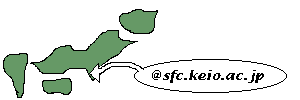
ユーザ名@sfc.keio.ac.jp |
電子メールは,ネットワークがつながっている限り,世界中のどこにでも 届きます.どうやって相手のコンピュータを探し出すのでしょうか? それには,ドメイン名が階層的に名付けられていることを利用します.
それでは,電子メールは具体的にどのようにして届けられるのでしょうか?
emacs を使ってメールを読み書きするためのソフトは何種類かありますが, ここでは Mew を使います.
Mew を起動するには次のようにします.
誰かにメールを送るためには,次のようにします.
どれを使っても同じですが,普通はメールの読み書きをまとめてやることが多いので,まず Mew を起動し,それから w を押すのが一番便利です.そうすると,次のような状態になります.
次に,宛先,表題,本文を書きます.どのような順序で書いてもかまいません.
受け取った電子メールに対して返事を書く場合には,次のようにします.
返事を書くときに,相手の文章を引用すると便利なことがあります.
メールの最後には自分の名前や所属を書くのが習慣です.これを毎回書くのは面倒なので,ファイルに用意しておいて,それをメールに付け加えてから発送することができます.
署名を入れておくのは,.signature という名前のファイルです. 最初に「.」があるので気をつけてください.
たとえば,次のようなファイルを .signature として用意しておきましょう.
-=-=-=-=-=-=-=-=-=-=-=-=- 藤沢太郎 t98123tf@sfc.keio.ac.jp |
TA/SA の中には次のような凝った署名を使う人もいます.
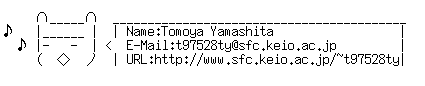

注意 署名では記号をうまく使って絵や似顔絵を描きますが,本物の絵や写真をメールで送ることはできないのでしょうか?
MIME という形式でメールを送ると次のような
いろいろなことができます.
電子メールは,一度に複数人に同じ内容を同時に送ることができます.
受けとったメールの中には,そのうち不要になるものもあります. このようなメールをいつまでもとっておくと,
ファイルを保存しておくところが一杯になり, 必要な文章を入れることができなくなりますので,
必要のないメールは消すようにしましょう.
メールの削除は次のようにします.
D マークを間違えて付けてしまった場合には,その行にカーソル を持っていき,[Mew]→[Undo]
u とすれば,マークを消すことが出来ます.これで削除の対象でなくなります.
emacs を終了するときに,まだ処理していないマークがあると,それを処理するかどうか聞いてきます.
受け取ったメールがたくさんたまってくると,読み直したいときに探し出すの が大変です.そこで,内容別
に整理しておくと便利です.メールをまとめておくのにはフォルダ(folder)を使います.
フォルダ名は「+」で始まります.受信したメールが入る +inbox
フォルダ,書きかけのメールが入る +drafts フォ ルダは自動的に作られます.
メールを別のフォルダに移動するには次のようにします.
他のフォルダの内容を見るには次のようにします.
メールを書いている時に,急に用事ができて logout しなければならなくなった時は,次のようにしてメールの送信を取りやめます. Mew 以外にもメールを読むためのソフトは数多くあります.使い方はソフトに よって異なりますので,マニュアルなどを参照してください. 注意 1行は日本語の場合35文字程度にとどめる
慶應義塾大学の授業以外での無断利用、複製はご遠慮下さい。![]() :
大量のメールを受け取る人にとっては,長い署名は迷惑です.4行以下にしましょう.
:
大量のメールを受け取る人にとっては,長い署名は迷惑です.4行以下にしましょう.
2.12 記号の入力
上で紹介したような楽しい署名を作るには,いろいろな記号を入力しなければ いけません.
例: 入力 変換 次候補
& & &
ゆうびん 〒
おんぷ ♪
まる ○,◎,●
さんかく △
しかく □,■
や ↓,→,↑,←
と表示されます. ここで0以外を選ぶと, それぞれの記号や英数字などが選択式に選べるようになります.
例えば,1を押すと,

と表示されます.ここで5を押すと,[・]が入力されます.あるいは,カーソルを矢印キー,
C-f, C-b, C-n, C-p で移動し,Return キーを押して選択することもできます.

![]() 0番のJIS入力を選ぶと,コードによっ
て漢字を出すことができます.たとえば、3258と入力すると、「茄」という漢
字が出てきます.ここで,コードとは漢字に付けられた番号のことです.コン
ピュータは基本的に数字を使って全ての処理を行っていて,漢字のそれぞれにも番号を付けて取り扱っています.
0番のJIS入力を選ぶと,コードによっ
て漢字を出すことができます.たとえば、3258と入力すると、「茄」という漢
字が出てきます.ここで,コードとは漢字に付けられた番号のことです.コン
ピュータは基本的に数字を使って全ての処理を行っていて,漢字のそれぞれにも番号を付けて取り扱っています.
![]() 文字の組合わせと記号の対応表
文字の組合わせと記号の対応表
2.13 練習問題
2.14 MIME メッセージ
は,実際に送信される時は
Subject: こんにちは
となります.Mew などの MIME 対応のソフトを使っていれば,変換は自動的に行われるので,気にする必要はありませんが,そうでないソフトを使っている人に送ると,日本語部分は読めませんから気をつけましょう.
Subject: =?iso-2022-jp?B?GyRCJDMkcyRLJEEkTxsoQg==?=
2.15 練習問題
2.16 たくさんの人にメールを送る
To: s98001ab, hagino, t98123tf
To: s98001ab, hagino, t98123tf
Cc: hattori
注意![]() :
メーリングリストは大勢の人に配達される ため,メールサーバの負担を重くします.意味もなく大勢にメールを出すのはやめましょう.
:
メーリングリストは大勢の人に配達される ため,メールサーバの負担を重くします.意味もなく大勢にメールを出すのはやめましょう.
2.17 練習問題
2.18 メールの削除
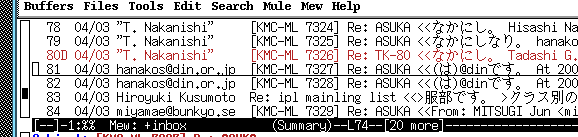
2.19 練習問題
2.20 メールの整理
括弧の中は,Mew が提案しているフォルダ名で,そのメールの差出人の名前などから自動的に推測されます.これをそのまま採用するときはReturn
キーだけを押します.それ以外のフォルダ名を指定するときは, 「+」の後に入力します.存在しないフォルダ名を入力すると,その
フォルダを作成するかどうか聞いてきますので,y を入力します.
Folder name (+t99000xx): +
2.21 送信の中止
![]() 書き掛けのメールを保存して,後で続きを書くこともできます.
書き掛けのメールを保存して,後で続きを書くこともできます.
2.22 その他のメールソフト
![]() 187
ページ
187
ページ
![]() :
パソコン用のソフトの多くは有料で販売されています.そのようなソフトを,友人から
コピーして使ってはいけません.
:
パソコン用のソフトの多くは有料で販売されています.そのようなソフトを,友人から
コピーして使ってはいけません.
2.23 メールを書くときの注意点
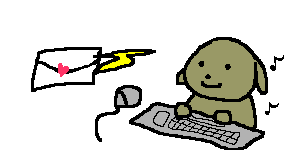 メッセージをやりとりする際には、最低限のマナーがあります。マナーを守っていないメッセージは読みにくいため、大変損します。簡潔かつ適切な文章を書き、
なるべく相手に理解してもらえるよう努力しましょう。
メッセージをやりとりする際には、最低限のマナーがあります。マナーを守っていないメッセージは読みにくいため、大変損します。簡潔かつ適切な文章を書き、
なるべく相手に理解してもらえるよう努力しましょう。
2.24 宿題
![]()
![]()
![]() 今週の内容が物足りない人は,Mew のマニュアルで他の機能を調べて下さい.emacs
で [Help]→[Manuals]→[Browse Manuals with Info] C-h
i とすると,次のようなインフォの画面になります.
今週の内容が物足りない人は,Mew のマニュアルで他の機能を調べて下さい.emacs
で [Help]→[Manuals]→[Browse Manuals with Info] C-h
i とすると,次のようなインフォの画面になります.
Mew という項目が2つありますが,その下の方(上の方は英語版です)をマウスの中ボタンでクリックすると,Mew
の日本語マニュアルが表示されます.後はSpaceキーを押して順番に読んでいくか,太字の項目をマウスの中ボタンでクリックして必要な部分を読みます.インフォを終了する時は,[Info]→[exit]
q とします.
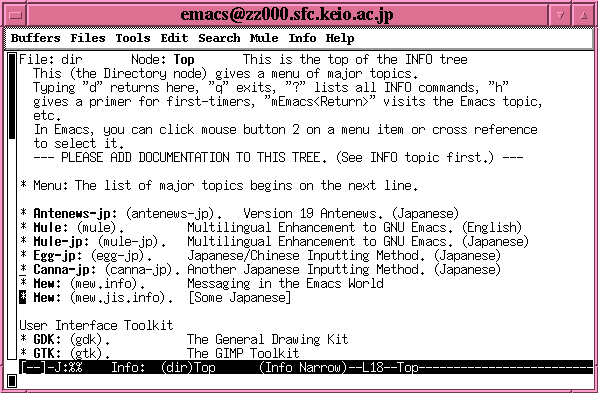
[目次]
[前回]
[次回]
Copyright (c) 2000 慶應義塾大学